Никога няма достатъчно място за съхранение на вашия iPhone или iPad, особено когато имате най-голяма нужда от него. Преди да тръгнете за пътуване или да запишете дълго видео, най-добре е да проверите наличното място за съхранение на вашето iOS устройство.
Съдържание
Как да проверите колко място ви остава
За да разберете свободното място за съхранение на вашия iPhone или iPad, отворете приложението Настройки. Докоснете „Общи“ и след това изберете „iPhone Storage“ (или „iPad Storage“, ако това е, което използвате).

В горната част на екрана ще видите използваното пространство на вашия iPhone или iPad. За да разберете наличното пространство, извадете използваното пространство от общия капацитет за съхранение. За екранната снимка по-долу това би било 64 GB минус 22 GB, което е 42 GB налично място за съхранение.
Графиката дава визуален преглед на това как се използва пространството за съхранение.

Как да освободите място за съхранение
Изчерпвате място на вашия iPhone или iPad? Има няколко начина да освободите място за съхранение. Може да сте запознати с обичайните предложения: изтриване на снимки и приложения.
Но ако вече сте направили това (или ако не желаете да ограничите своята фотобиблиотека), опитайте някои от опциите по-долу.
Активирайте iCloud Photos
iCloud Photos качва всички снимки и видеоклипове в iCloud и автоматично изтрива стари медии от локалното хранилище. Този процес се извършва само когато ви свърши място за съхранение и можете да изтеглите отново съдържание от iCloud по всяко време.
За да активирате тази функция, отворете приложението Настройки, отидете в секцията „Снимки“ и включете опцията „iCloud Photos“ (за iOS 12 и по-долу, тя ще чете „iCloud Photo Library“). След това се уверете, че опцията „Optimize iPhone Storage“ е отметната (това ще изтрие стари носители, както и когато е необходимо).

За потребител на iPhone или iPad с опция за съхранение на базово ниво, просто активиране на iCloud Photos (iCloud Photo Library) ще се погрижи за повечето проблеми с пространството за съхранение (при условие, че имате достатъчно място за съхранение в iCloud Drive).
Автоматично разтоварване на неизползваните приложения
Ако използвате iOS 12 и по-нова версия, ще видите опция, наречена „Изтегляне на неизползвани приложения“ точно под графиката на пространството за съхранение в екрана за съхранение на iPhone/iPad.
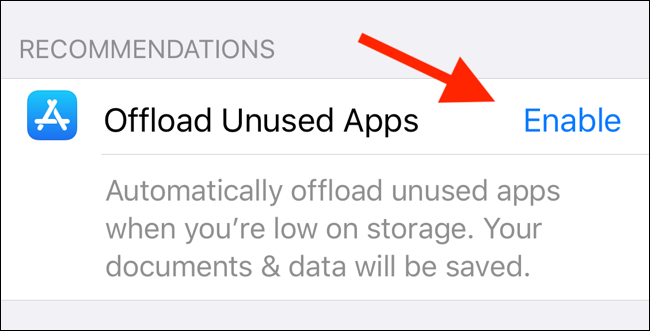
След като бъде активирана, iOS автоматично ще изтрие по-стари приложения, които не сте използвали от известно време. Той само ще премахне приложението и няма да докосне данните на приложението. В бъдеще, когато изтеглите приложението, вашите данни ще бъдат отново достъпни.
Изтриване на данни за приложението или приложението
Под графиката на пространството за съхранение ще намерите списък с приложения, които заемат най-много място за съхранение (сортирани по най-големите приложения в горната част). Докоснете приложение, за да видите разбивката на пространството за съхранение между приложението и данните на приложението.
От тук можете да докоснете „Разтоварване на приложението“, за да разтоварите само конкретното приложение (и да не докосвате данните на приложението). Можете също да докоснете „Изтриване на приложение“, за да изтриете цялото приложение, заедно с данните на приложението.
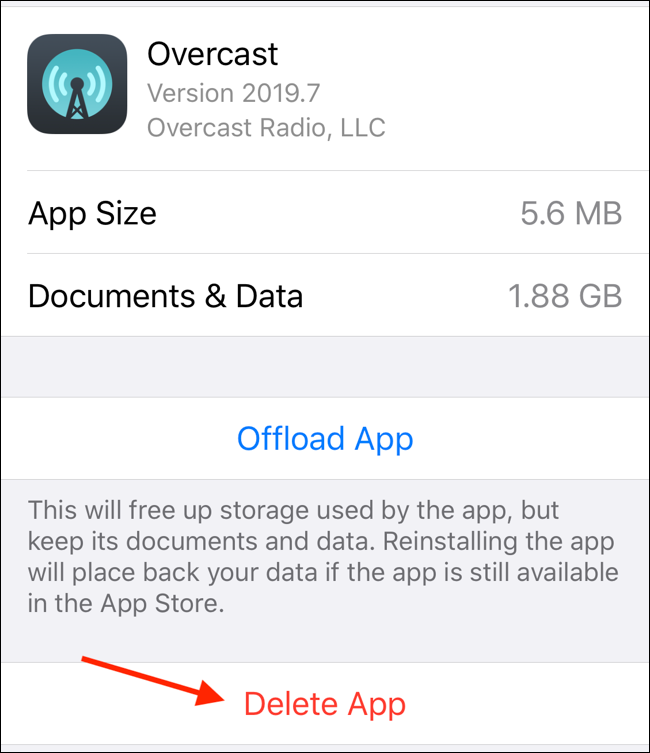
Ще има моменти, когато данните на приложението заемат много повече място от самото приложение. Това е най-често срещано за приложения за подкаст, музикални приложения и аудиокниги. В този случай трябва да отворите приложението и да изтриете изтеглените данни, за да освободите място.
Оптимизирайте музикалната библиотека на iCloud
Ако приложението Музика се покаже в горната част на списъка с приложения в секцията Съхранение, разгледайте функцията за оптимизиране на съхранението за iCloud Music Library. Това ще ограничи офлайн изтеглянията от Apple Music до няколко гигабайта.
За да го настроите, отворете приложението Настройки и отидете в секцията „Музика“. Тук потвърдете, че „iCloud Music Library“ е активирана и превъртете надолу, за да намерите опцията „Optimize Storage“. Докоснете го и превключете функцията от следващата страница.
От секцията Минимално съхранение изберете колко музика искате да съхранявате на вашия iPhone или iPad през цялото време. Ако изберете „Няма“, Apple ще изтрие цялата музика, ако ви липсва място и тя е необходима за други функции (например, ако записвате 4K видео). Освен това можете да изберете и опцията 4, 8, 16 или 32 GB.

Продължавайте да проверявате мястото си за съхранение всеки месец. Ако установите, че винаги ви липсва място за съхранение, включете iCloud Photo Library, функцията за оптимизиране на съхранението за Apple Music и функцията за разтоварване на неизползваните приложения, за да автоматизирате процеса на почистване на пространството за съхранение.

